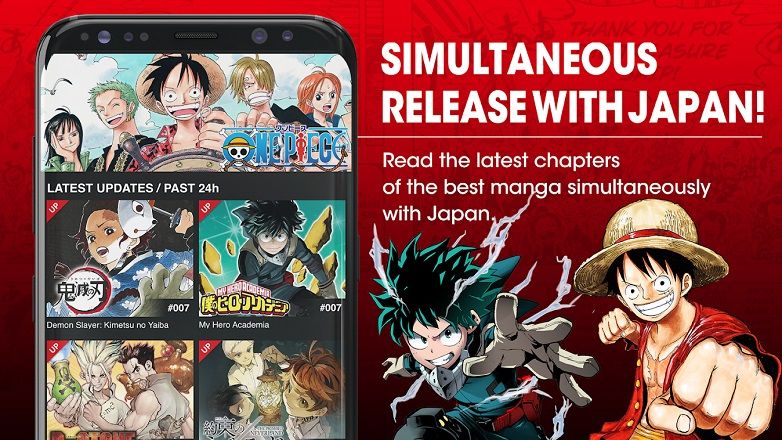क्या आपको कभी इस बात का शक हुआ है कि अगले दरवाजे पड़ोसी वह आपका वाईफाई चुरा रहा है? क्या आपका नेटवर्क दिन के निश्चित समय पर अत्यधिक धीमा है और आप सुनिश्चित नहीं हैं कि क्यों? यह सुनिश्चित करने का एक अच्छा तरीका है कि "बाहरी एजेंटों" द्वारा हमारे कनेक्शन को धीमा नहीं किया जा रहा है, हमारे होम नेटवर्क को मैप करना है।
इस तरह, अगर हमने इंटरनेट से कनेक्ट होने वाले सभी घरेलू उपकरणों की पहचान कर ली है, तो हम कर सकते हैं एक सुरक्षा श्वेतसूची बनाएं. इस प्रकार, केवल मोबाइल, कंप्यूटर और गैजेट जो उक्त "श्वेत सूची" से संबंधित हैं, को किसी भी प्रकार के घुसपैठिए या अनधिकृत पहुंच को छोड़कर, कनेक्शन स्थापित करने की अनुमति होगी।
चरण # 1 - राउटर की कॉन्फ़िगरेशन सेटिंग्स तक पहुंचें
पहले चरण में राउटर कॉन्फ़िगरेशन मेनू दर्ज करना शामिल होगा, जहां हम सभी प्रासंगिक कदम उठाएंगे। राउटर तक पहुंच वेब ब्राउज़र से की जाती है और यह आमतौर पर एड्रेस बार में आईपी लिखने के लिए पर्याप्त होता है (आप अपने राउटर के आईपी को एक स्टिकर पर यूजरनेम और एक्सेस पासवर्ड के साथ देख सकते हैं जो आमतौर पर राउटर से ही जुड़ा होता है। ) आमतौर पर राउटर का आईपी आमतौर पर //192.168.0.1 या //192.168.1.1 होता है।

एक बार जब हम अंदर हों, तो हमें उस पैनल का पता लगाना चाहिए जो एक्सेस कंट्रोल को संदर्भित करता है। इसका स्थान आमतौर पर एक राउटर मॉडल से दूसरे में भिन्न होता है, हालांकि यह आमतौर पर "सेटिंग्स" के बीच होता है।सुरक्षा”.

यहां हम सभी उपकरणों के आईपी के साथ एक सूची भी देख सकते हैं जो वर्तमान में हमारे वाईफाई से जुड़े हुए हैं. तो नाव से यह जानना जल्द ही असंभव है कि क्या ये सभी उपकरण हमारे हैं या यदि कोई घुसपैठिया जार से चूस रहा है, हालांकि यह एक ऐसा प्रश्न है जिसे हम जल्दी से हल कर लेंगे।
चरण # 2 - नेटवर्क से सभी वायरलेस उपकरणों को डिस्कनेक्ट करें
आगे हम वाई-फाई पासवर्ड बदलने के लिए आगे बढ़ेंगे। यह कर देगा सभी उपकरणों का कनेक्शन काट दिया गया है जो अब तक नेटवर्क से जुड़े हुए थे (उन लोगों को छोड़कर जो नेटवर्क केबल के माध्यम से ईथरनेट के माध्यम से जुड़े हुए हैं, जैसे कि होम डेस्कटॉप कंप्यूटर)। बेशक, इस बदलाव के कारण वाई-फाई चोर भी अपना कनेक्शन खो देगा और फिर से कनेक्ट नहीं हो पाएगा।
चरण # 3 - उपकरणों को एक-एक करके वाई-फाई से फिर से कनेक्ट करें
फिर हम नेटवर्क से जुड़ेंगे एक के बाद एक सभी मोबाइल फोन और अन्य उपकरण जो हमारे पास नए पासवर्ड का उपयोग करके घर पर हैं। आपके सामने राउटर के एडमिन पैनल के साथ, हम मैक पते पर ध्यान देंगे प्रत्येक डिवाइस जो नेटवर्क से कनेक्ट हो रहा है।

महत्वपूर्ण: जब तक हम पिछले डिवाइस के मैक को नोट नहीं कर लेते, तब तक हम नेटवर्क में एक नया डिवाइस नहीं जोड़ेंगे (अन्यथा यह जानना असंभव होगा कि कौन सा मैक प्रत्येक डिवाइस से मेल खाता है)।
चरण # 4 - एक एक्सेस श्वेतसूची बनाएं
अब जब जादू शुरू होता है। मैक पते की सूची के सामने जो हमने अभी एकत्र किया है, हम राउटर के प्रशासन पैनल पर जाएंगे, "के अनुभाग तक"सुरक्षा -> अभिगम नियंत्रण"और विकल्प को सक्रिय करें"श्वेत सूची”.

इसके बाद, हम अपने सभी उपकरणों को एक-एक करके सफेद सूची में जोड़ देंगे, प्रत्येक मामले में संबंधित मैक पते का संकेत देंगे। एक बार सभी उपकरणों को जोड़ लेने के बाद, हम परिवर्तनों को सहेजते हैं।

इसका मतलब यह होगा कि अब से केवल वे कंप्यूटर जिनका मैक श्वेतसूची में जोड़ा गया है, होम वाई-फाई नेटवर्क से जुड़ सकते हैं, आस-पड़ोस के सभी घुसपैठियों और धूर्तों को बाहर रखना. यह एक युक्ति है जो हमें बड़ी सुरक्षा प्रदान करती है, क्योंकि भले ही वाई-फाई चोर एक्सेस पासवर्ड को हैक करने का प्रबंधन करते हैं, वे प्रवेश नहीं कर पाएंगे क्योंकि वे श्वेत सूची में नहीं जोड़े गए हैं।
* इस ट्यूटोरियल को पूरा करने के लिए हमने एक टीपी-लिंक राउटर का उपयोग किया है। हमारे राउटर के आधार पर यह संभव है कि मेनू थोड़े अलग हों।
** यह ट्रिक राउटर को किसी भी समय हैक होने से नहीं रोकती है। समुद्री डाकू को अपने उपकरणों को श्वेत सूची में जोड़ने से रोकने के लिए (यह कुछ सामान्य नहीं है लेकिन ऐसा हो सकता है) यह सलाह दी जाती है कि उक्त सूची की समीक्षा करें और राउटर तक पहुंचने के लिए पासवर्ड बदलें जो आमतौर पर कारखाने में सेट होता है।
आपके पास तार स्थापित? प्रत्येक दिन की सर्वश्रेष्ठ पोस्ट प्राप्त करें हमारा चैनल. या यदि आप चाहें, तो हमारे से सब कुछ पता करें फेसबुक पेज.